Научете се да използвате Fraps
Fraps - Програма за заснемане на видеоклипове или снимки от екрана. Изключително широко използван за заснемане на видео от компютърни игри. Той се използва от повечето от тях. Стойността за обикновените геймъри е, че ви позволява да извеждате FPS (Frame per Second) по време на игра на екрана, както и да измервате производителността на компютъра.
съдържание
Как да използвате Fraps
Както беше казано по-горе, Fraps могат да се използват за различни цели. И тъй като всеки метод на приложение има няколко настройки, първо трябва да ги разгледате по-подробно.
Прочетете повече: Настройване на Fraps за видеозапис
Заснемане на видеоклип
Заснемането на видео е основната функция на Fraps. Тя ви позволява да настройвате параметрите на заснемане доста добре, за да осигурите оптимално съотношение скорост / качество, дори и да няма особено мощен компютър.
Прочетете повече: Как да записвате видео с Fraps
Създайте екранна снимка
Също както при видеоклипа екранните снимки се запазват в конкретна папка.
Клавишът, определен като " Ключ за екранно заснемане", се използва за заснемане на картина. За да го преконфигурирате, трябва да кликнете върху полето, в което е указан ключът, и след това да кликнете върху желания.
"Формат на изображението" - форматът на запазеното изображение: BMP, JPG, PNG, TGA.
За да се получат изображения с най-добро качество, е желателно да се използва PNG форматът, тъй като осигурява най-малко компресия и съответно най-малко загуба на качество в сравнение с оригиналното изображение.
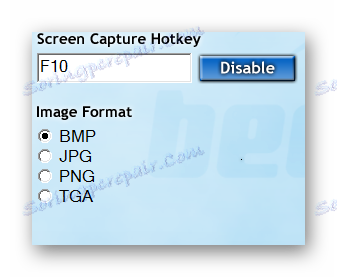
Параметрите за създаване на екранна снимка могат да се задават чрез опцията "Настройки за екранно снимане" .
- В случай, че екранното изображение трябва да има брояч на FPS, активирайте опцията "Включване на наслагване на кадри в екранна снимка" . Полезно е да изпратите данни за ефективността в определена игра, ако е необходимо, но ако направите снимка на красив момент или тапет за работния плот, най-добре е да я забраните.
- За да създадете поредица от изображения след определен период от време, помагаме на параметъра "Повторение на заснемане на екрана на всеки ... секунди" . След активирането му, когато натиснете клавиша за заснемане и докато бъде натиснат отново, екранът ще бъде заснетен след определен период от време (стандартно - 10 секунди).
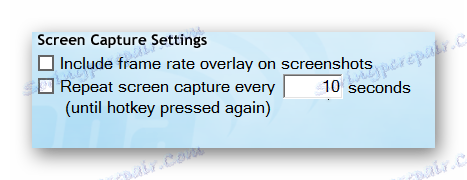
бенчмаркинг
Бенчмаркингът е измерването на производителността на компютрите. Функционалността на Fraps в тази област се свежда до отчитане на номера на издадения компютър FPS и записването му в отделен файл.
Има 3 режима:
- "FPS" е прост изход на броя на кадрите.
- "Frametimes" е времето, необходимо на системата за подготовка на следващия кадър.
- "MinMaxAvg" - записва минималните, максималните и средните стойности на FPS в текстов файл в края на измерването.
Режимите могат да се използват отделно или в комбинация.
Тази функция може да бъде настроена на таймер. За да направите това, поставете отметка в квадратчето "Stop benchmarking after" и задайте желаната стойност за секунди, като я посочите в бялото поле.
За да конфигурирате бутона, който активира началото на теста, трябва да кликнете върху полето "Benchmarking hotkey" и след това - необходимия ключ.
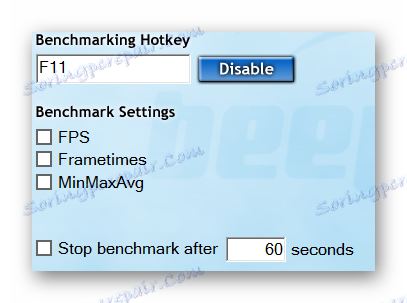
Всички резултати ще бъдат запазени в посочената папка в електронна таблица с името на обекта за сравнение. За да зададете друга папка, кликнете върху "Промяна" (1),

Изберете желаното местоположение и натиснете "OK" .
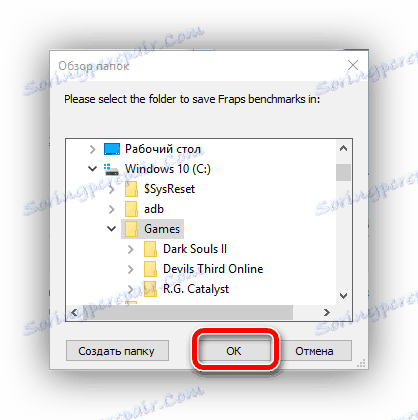
Бутон с надпис "Свръхбързи клавиш" се използва за промяна на дисплея на изхода на FPS. Има 5 режима, последвани от една натискане:
- Горният ляв ъгъл;
- В горния десен ъгъл;
- Долен ляв ъгъл;
- Долния десен ъгъл;
- Не показвайте броя на кадрите ( "Скриване на наслагване" ).
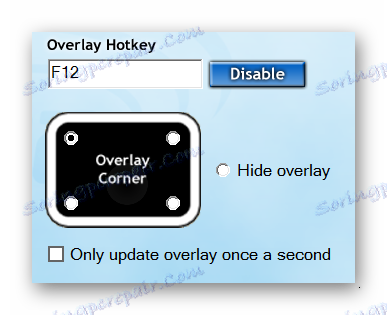
Конфигурируем по същия начин като ключа за активиране на референтния критерий.
Моментите, разгледани в тази статия, трябва да помогнат на потребителя да разбере функционалността на Fraps и да му позволи да регулира работата си в най-оптималния режим.
